pagemaker教程大全,史上最全
- 格式:ppt
- 大小:283.50 KB
- 文档页数:13



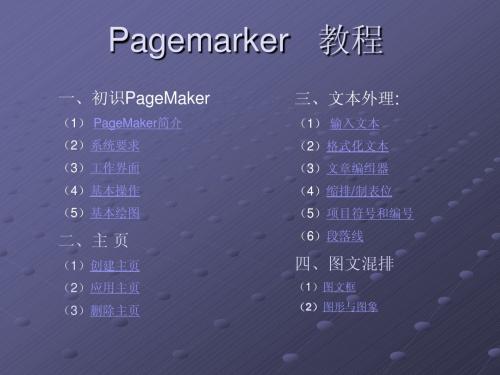

Adobe PageMaker教程1.打开软件之后“文件→页面尺寸(B5)→直式→双面,对页→确定”建立页面。
2.图片清晰度调整:“文件→自定格式→通用→高分辨率→确定”3.加页:右击左下角→可以加两页或一页,还有删除4.排版排在内矩形里面。
5.插入图片:只能插入TIFF格式或jpg格式。
“文件→置入→找到图片→打开→用鼠标在想要置入的地方点一下”6.修改图片大小:按住shift键,点斜侧的小黑点往内或往外拖。
等比例缩放7.插入文字:点→,再点ctrl+T键,出来←正文格式。
标题字号大小为24,粗体。
如果感觉搭配不合理,题目也可以自己定字号大小。
(★必须选完文字规格确定之后再把文字粘贴进去,否则改变不了。
★把文字不要直接复制到这里,先复制到记事本上再复制到这里,因为有的文字格式显示不出来。
)8.选择工具可以移动字体或图片。
9.←加入斜线或直线,双击可以选线形和宽度。
10.页面中间加分割线:“版面→栏辅助线→栏数(分为几栏)→间距(两条线的宽度)”11.做好后“文件→保存”12.调整图片和文字的前后:用选择工具点击下图片或文字,在点“成分→排列→”13.如果粘贴文字之后出现底下红色的箭头,就表示还有一部分文字没显示,如果底下还有空间,就往下拉旁边黑色小方块,如果底下没有空间,就点一下红色的箭头,鼠标变为方块,将鼠标在想要插入文字的地方点一下,文字被延伸到这里,如果还有红点,如上做,直到没有红点为止。
14.图片和文字的环绕关系:“成分→文本绕图→”PS修改图片1.将图片拖入,或者“文件→打开→双击要选择的图片”2.“图像→调整→去色”图片变为黑白3.“图像→调整→色阶”调整图片的明暗对比度4.图片渐变:“双击这个图层,然后确定,可以修改此图层”1)。
图层属性的下面为新建图层,点一下新建了一个图层把图层一用鼠标拽图层0底下。
将透明的图层1变为白色。
2)。
点下图层0再←点下蒙版为3)。
点下工具栏的,再改成4)。

PageMaker6.5教学详细第一章基础操作1.关于教程介绍(排版印刷软件)2.界面介绍第二章文件的操作3.新建文件(文件/新建,CTRL+N)4.文档设定(文件/新建,CTRL+SHIFT+P)5.打开文件(文件/打开,CTRL+O)6.保存文件(文件/保存,CTRL+S)7.关闭文件(文件/关闭,CTRL+W)8.文件的最大和最小化9.文件的叠放方式(窗口/平铺,/层叠,/排列图标—多个文档最小化后排列错乱的时候)10.文件的移动11.文件的放大缩小(视图/放大、缩小、实际大小、显示全页或视图/缩放)12.缩放工具(CTRL键缩小)(双击缩放工具页面按实际大小显示)13.手形工具(除用手形工具移动页面外,还可以在使用其他工具的时候配合ALT键来移动)(双击手形工具按页面大小显示)14.标尺(视图/显示标尺)15.辅助线(视图/隐藏辅助线)(删除辅助线的方法和PS一样)16.滚动条(视图/隐藏滚动条)17.还原与重做(CTRL+Z,只能一次)(编辑/复原移动、重做移动)18.总结第三章面板的操作19.面板的显示和隐藏(窗口菜单)20.面板的切换和组合(单击面板名称进行切换,组合的方法和PS相同)21.面板的移动和缩放(面板右下角位置,向上拖动时进行缩放)22.指针工具(用来选择并移动文本块和图形,并可以从新设置文本块和图形的大小)(配合ALT键,可以进行页面的移动,其功能等于手形工具)23.文本工具(用来键入、选择及编辑文本)24.旋转工具(用来选择及旋转文本、图形)25.剪切工具(用来修剪置入的图形或图象)26.直线工具(可以绘制成45度角的直线,按SHIFT键可以绘制垂直及水平的直线)27.约束直线工具(可以画出水平或垂直角度的直线,按SHIFT键可以绘制出成45度角的直线)28.矩形工具(可以绘制矩形,按SHIFT键可以绘制正方形,双击矩形工具可以设置矩形的圆角化)29.椭圆工具(可以绘制椭圆,按SHIFT键可以绘制正圆)30.多边形工具(可以绘制任意多边形或正多边形,双击多边形工具并且可以设置边缘尖角的锐化程度)(鼠标单击可以绘制任意的多边形)31.控制面板(用于调整版面文件的各种属性,例如对文字和图象的精确操作)32.字符视图(T)的控制面板1(使用文字工具选中文本后,可以设定字体的样式:加粗、倾斜、下划线、阴文、删除线、小写、大写、下标、上标)33.字符视图(T)的控制面板2(使用文字工具选中文本后,可以设定字体的大小、行距、字间距等)34.字符视图(T)的控制面板3(A/V的设置参数为0时表示原大小、-1时字间距密集、+1时字间距疏松,其参数可灵活变动)35.段落视图(q)中的控制面板(左对齐、右对齐、居中、行齐、强制对齐)(右缩进、左缩进、首行缩进、段前空格、段后空格)36.选定对象的控制面板(用指针工具选中文本块后,设定控制面板的各项参数,可改变其坐标、大小、角度、倾斜,注意控制点的方位)37.调色板—应用颜色(调出颜色面板,第一个为边线颜色,第二个为内部填充颜色,第三个为统一填充)38.调色板—添加颜色(颜色面板下“添加”按钮,或双击某颜色图标可更改颜色)39.调色板—删除颜色40.总结第四章文本的编辑41.拖动置入文本(同时打开WORD和PM软件排列好,在WORD中将文字选中,直接向PM里拖动,这时鼠标带有+号)42.使用置入命令(文件/置入,CTRL+D)43.手动和自动排版(版面/自动排版)(在手动排版时按CTRL键切换成自动排版)44.添加页面(点击页图标右键填加和删除)(版面/插入和删除页面)45.插入文本(在文本适当的位置使用文字工具后,直接输入或置入文字)46.删除文本(用文本工具向前或向后选择文字后按DEL进行删除)47.复制粘贴文本(CTRL+C,CTRL+V)(选中文本后鼠标右键的复制、剪切和粘贴)48.移动文本块(用指针工具选中直接移动。